SolidWorks练习题继续为粉丝们更新。今天分享的SolidWorks建模练习是一个水果篮,看着好像没啥思路,其实非常的简单,都是常规命令的操作,SolidWorks初学者也可以根据步骤完成建模。在建模的过程中学到SolidWorks的命令的使用方法和技巧。
SolidWorks建模练习之果篮效果图
SolidWorks建模练习之果篮建模步骤
1、打开SolidWorks,新建零件,然后在上视基准面进行草图绘制-12边形,外接圆直径200
2、特征-拉伸-拔模
3、特征-曲线-通过参考点的曲线
完成后效果
4、插入-特征-删除实体
5、特征-扫描-圆形轮廓(低版本需要自己在右视基准面画草图圆)
6、特征-参考几何体-新建基准轴
7、特征-圆周阵列-阵列实体(这里一定要注意)
8、鼠标点击第一个草图,显示出来
8-1将第一个草图的外接圆转换实体引用
9、特征-拉伸-取消合并结果
10、上视基准面草图绘制
11、特征-拉伸切除
12、特征-阵列-填充阵列(方向边线,选择第一个草图的任意一条边线即可)
13、完成。渲染即可
以上就是关于SolidWorks水果篮的做题步骤,仅供参考,希望大家可以多做练习,自我完成。下面给出SolidWorks练习题模型源文件供下载学习。
注:SolidWorks新手如果看图文版的SolidWorks练习题比较吃力,建议看我们的视频练习,会员高清视频可下载。
SolidWorks水果篮模型源文件下载



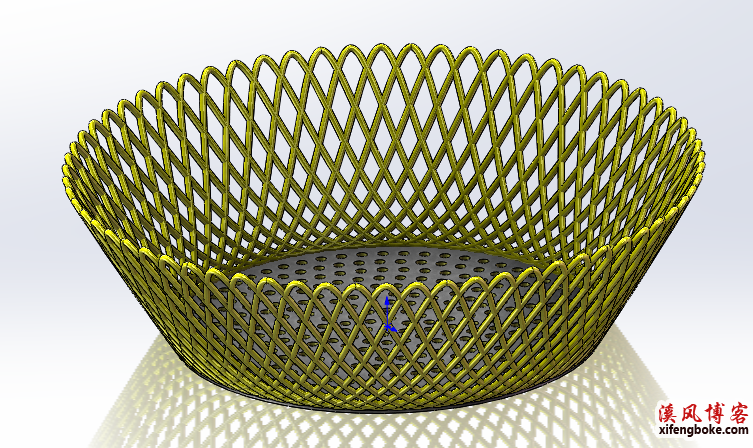
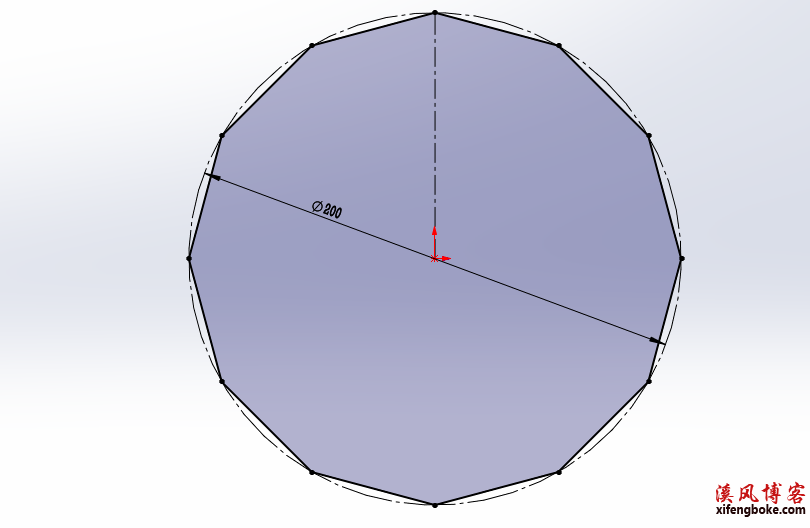
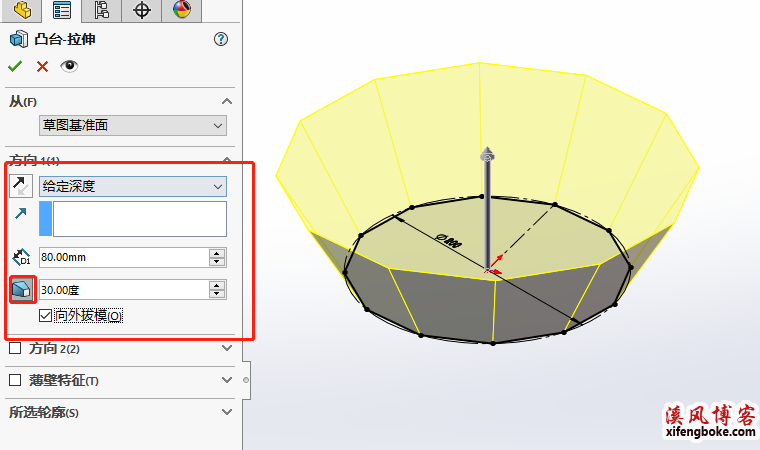
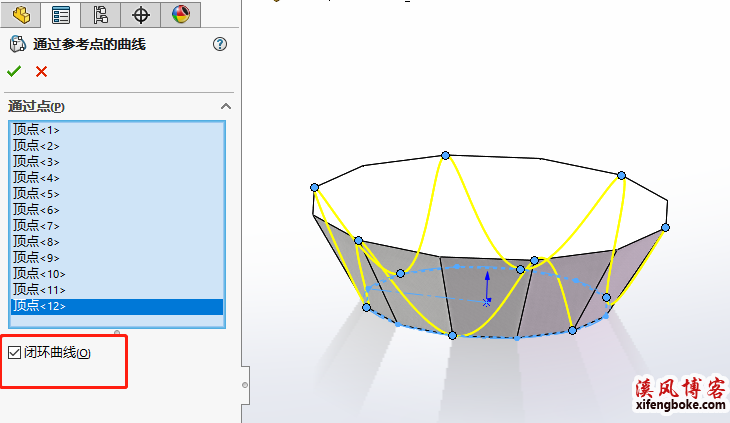
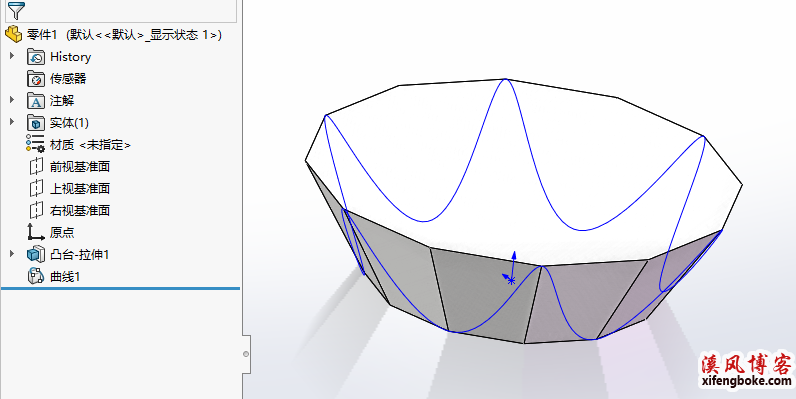
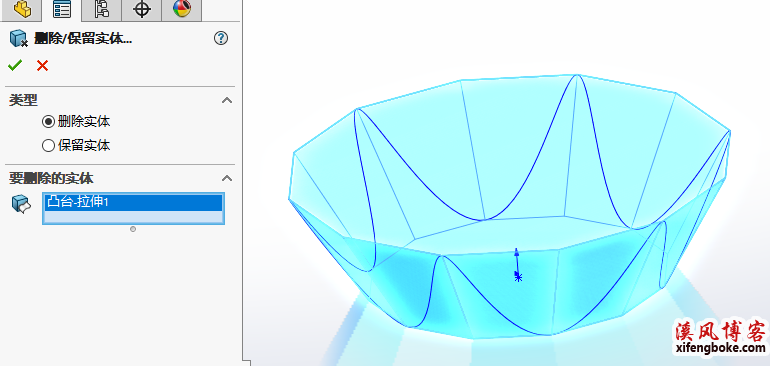
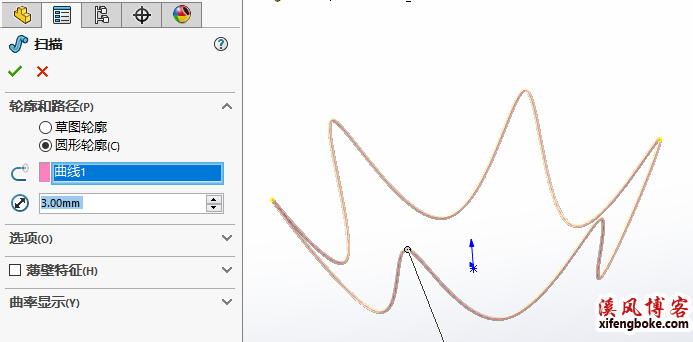

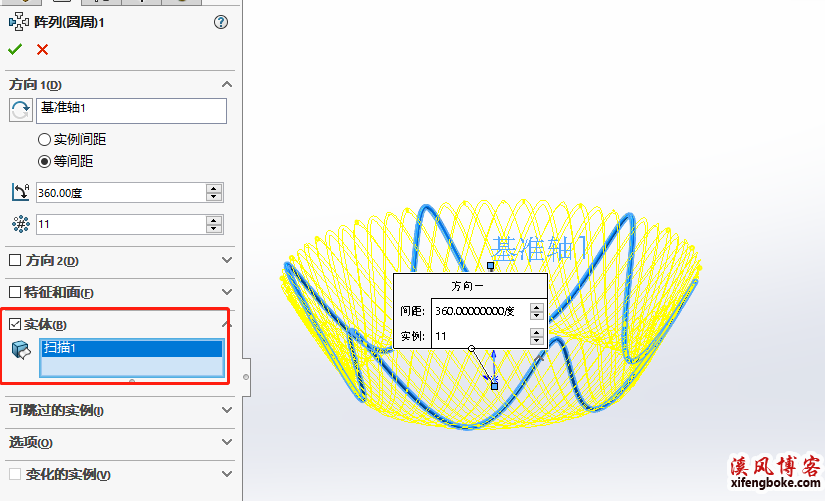
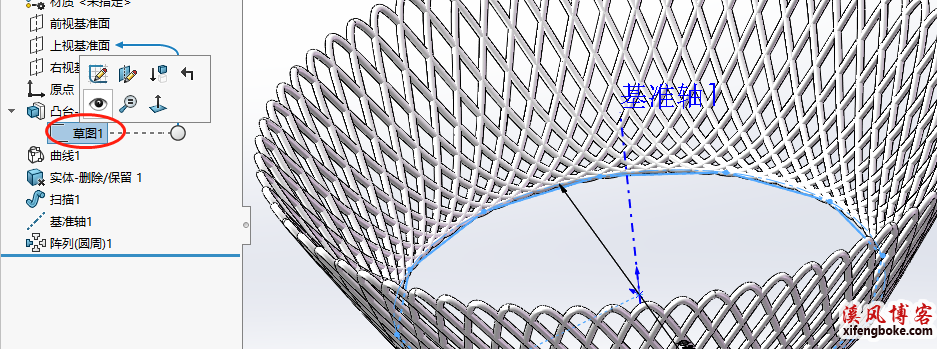
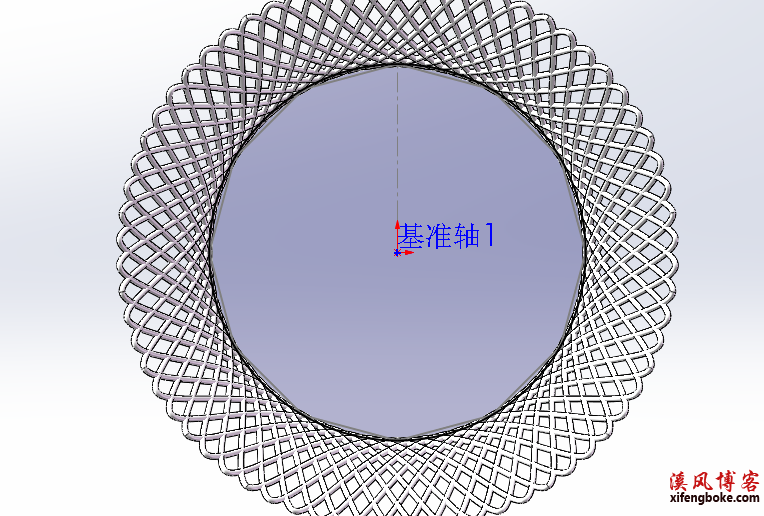
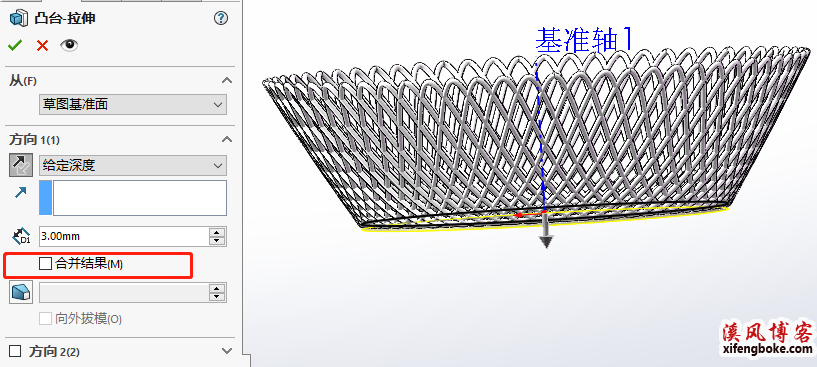
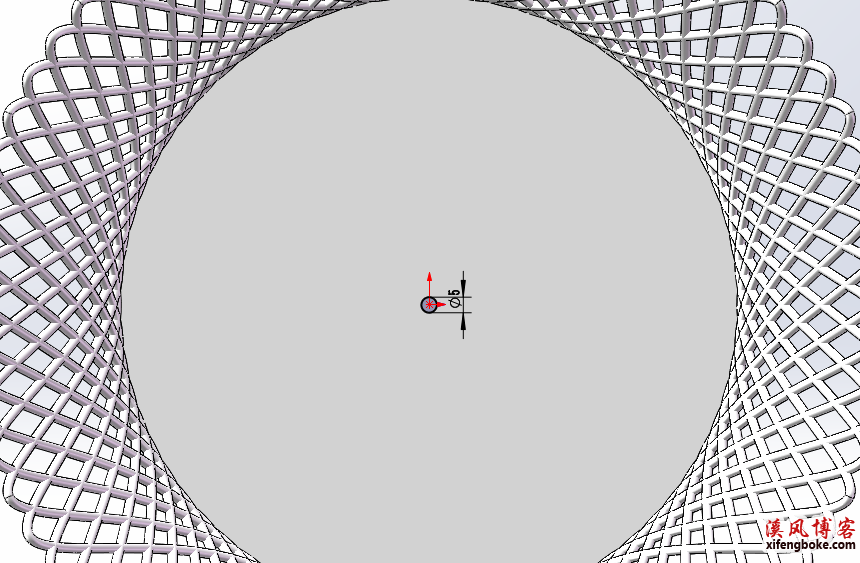
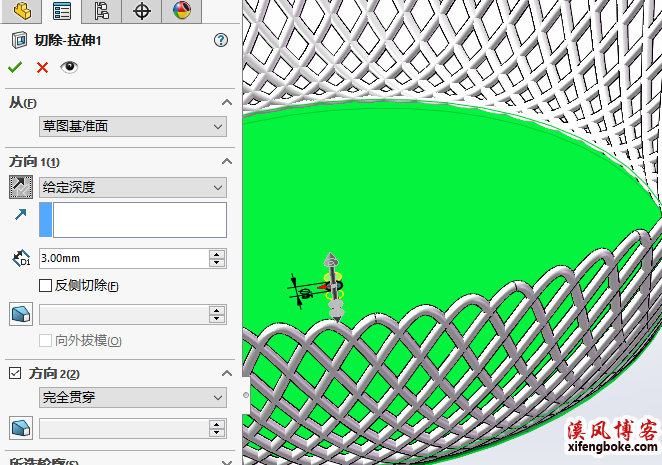
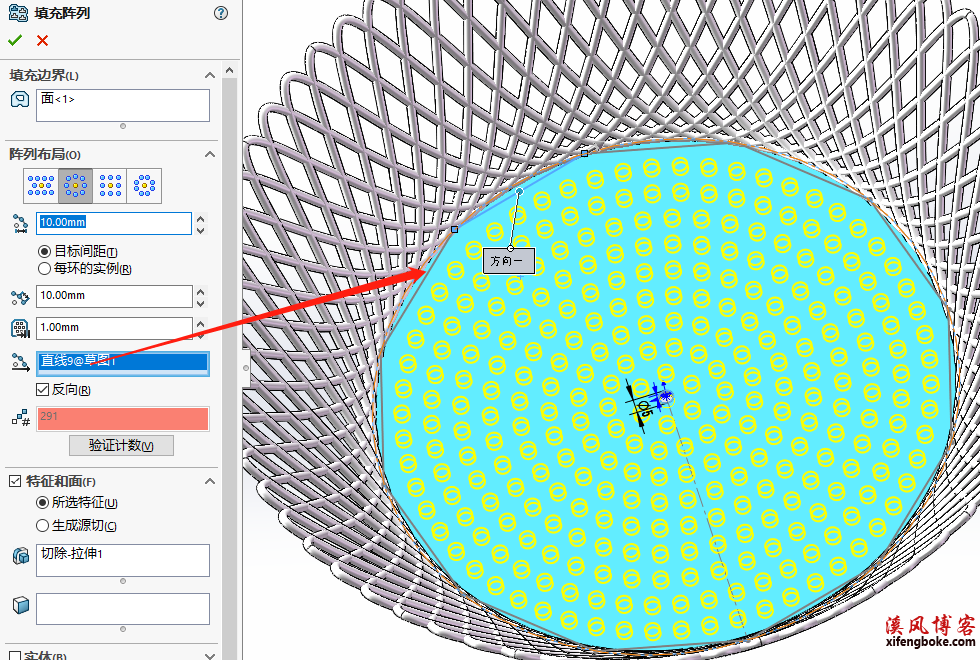








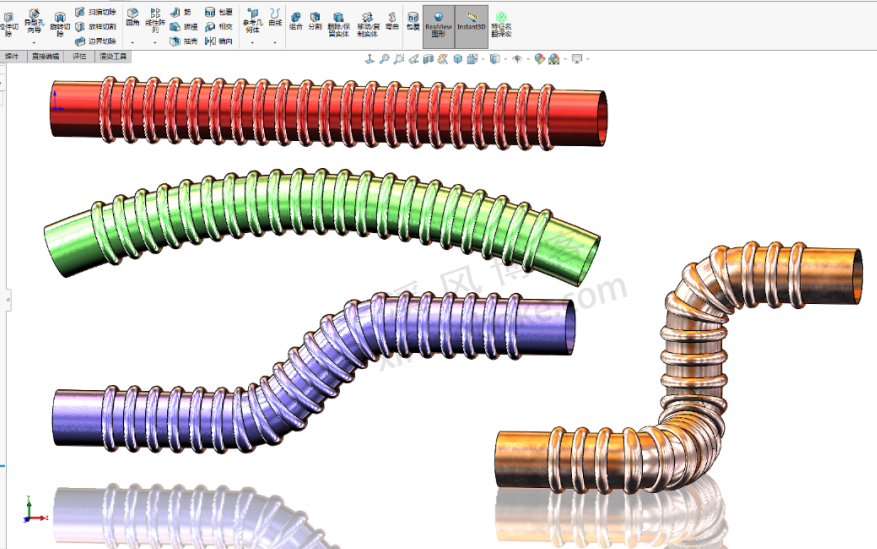
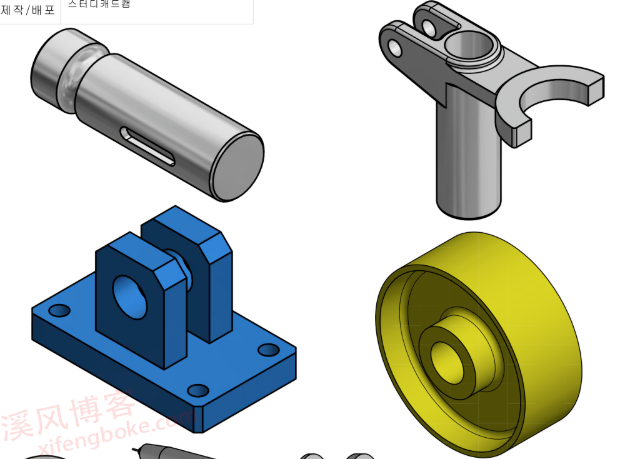

还没有评论,来说两句吧...